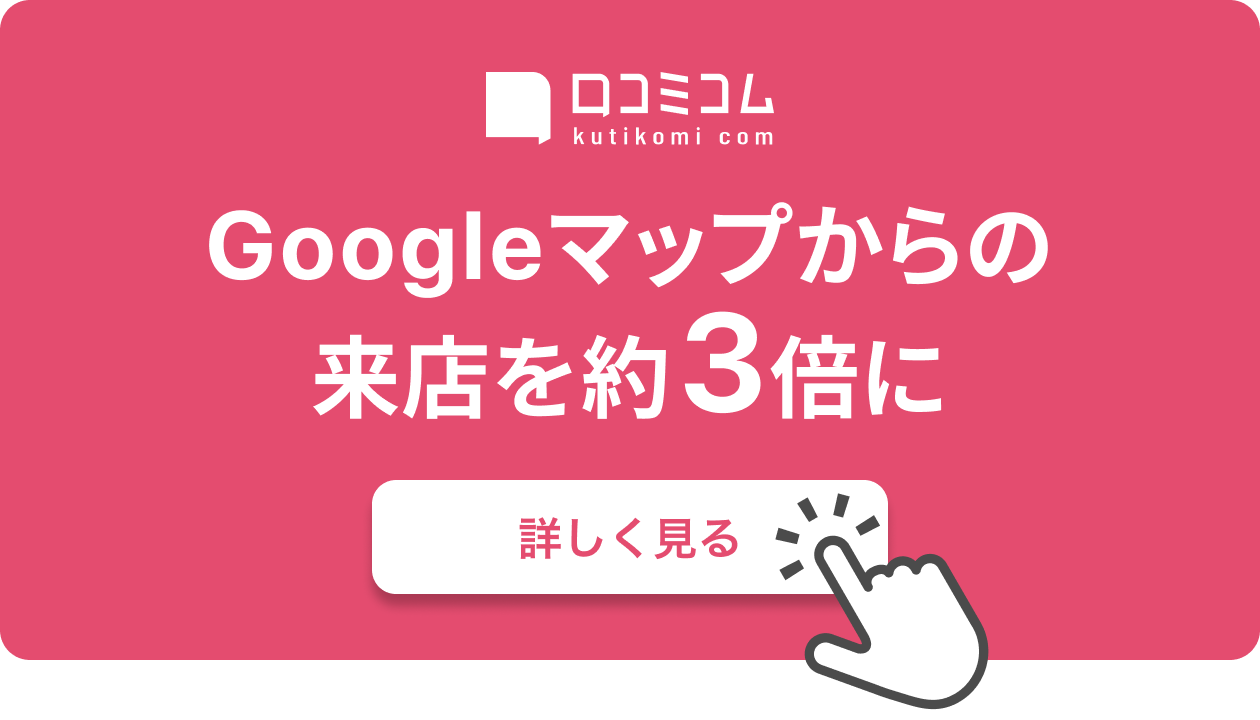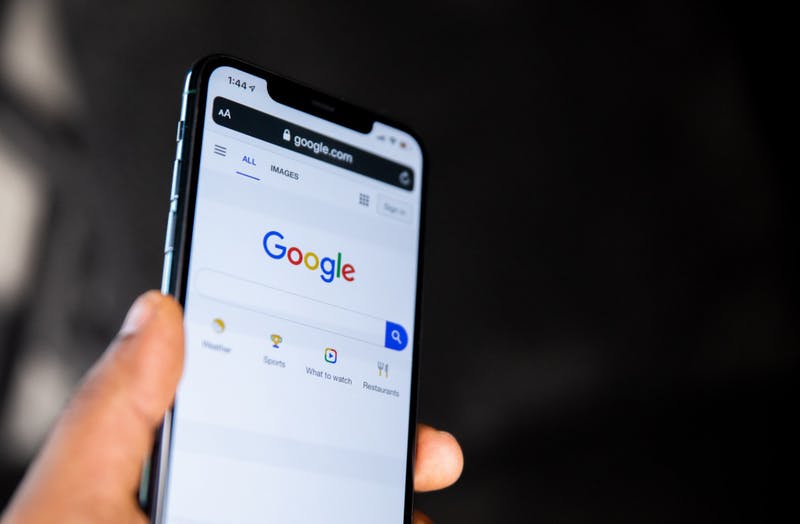
閉店した時にGoogleマイビジネスを削除する方法は?閉業マークのつけ方・削除する際の注意点
記事概要
| 公開日 | 2020年10月20日 |
|---|---|
| 編集日 | 2025年2月18日 |
| カテゴリ |
目次
店舗の営業時間や所在地を消費者向けに公開できる無料サービスとして、Google マイビジネスの活用が進んでいます。
Google マイビジネスでは、店舗の基本情報だけでなく、訪問した消費者により口コミや写真も投稿されています。Google マイビジネスに投稿された情報はGoogle 検索やGoogle マップ上での検索に対応しているため、ネットユーザーの多くにアプローチできると考えられます。
Google マイビジネスを管理している店舗は、ユーザーに誤解を与えないために、店舗が閉店した際にはその情報をGoogle マイビジネスに反映させる必要があります。具体的にはビジネス情報に閉店マークをつける方法と、ビジネス自体を削除する方法が挙げられます。
本記事では、店舗閉業の際のGoogleマイビジネス上での2つの対応方法とその際の注意点について紹介します。
1. ビジネスに閉業マークを付ける方法
店舗を閉業したとき、ユーザーの混乱を招かないようGoogle マイビジネス上で、閉業したことをユーザーに伝える必要があります。
その一つの方法が、Google マイビジネス上に「閉業マーク」をつけることです。閉業マークの設置は、Google マイビジネスのオーナー権限は失わず保持したまま行えます。
ビジネス情報が1つの場合
Google マイビジネスの閉業マークの設置は、非常に簡単です。
管理しているビジネス情報が1店舗の場合は、まず対象となるGoogle マイビジネスにログインし、管理画面から「情報」のタブをクリックします。
店舗情報を更新できるページに遷移し、「Google上でこのビジネスを休業または閉業する」という項目の中から「閉業マークをつける」を選択し、完了です。
![▲[Google マイビジネスで「閉業」を設定]:編集部スクリーンショット Googleマイビジネスで閉業等のステイタスを設定する画面](https://static-media.kutikomi.com/uploads/editor_upload_image/image/2693/main_5f6f8ef33d1703dffc635b444ac91ddf.png?auto=format)
▲[Google マイビジネスで「閉業」を設定]:編集部スクリーンショット
ビジネス情報が複数の場合
1つのアカウントで複数のビジネス情報を管理・運用している場合は、閉業したい店舗のみを選択して閉業マークをつけることができます。
こちらもGoogle マイビジネスにログインし、管理画面から操作を行います。
管理画面の「ビジネス情報を管理」のタブをクリックし、管理しているビジネス情報の一覧に遷移します。リストの中から閉業したい店舗にチェックをつけ、「操作」ボタンをクリック、「閉業」を選択すれば完了です。
誤って「閉業」含め、営業を再開したい場合
「うっかり操作ミスで閉業マークを設定してしまった」「閉業していたけど営業を再開したい」という場合も、Google マイビジネス上の操作で閉業マークをすぐに取ることができます。
管理しているビジネスが1つのみの場合、管理画面の「情報」ページから操作を行います。「このプロフィールの再開または削除」の欄から「リスティングを再開」を選択すれば、閉業マークが外れます。
複数のビジネスを管理している場合、閉業マークを設定した時と同様にリストから営業再開をチェックすることで、閉業マークを外すことができます。
複数ビジネスの営業を同時に再開する場合は、管理画面の地域のリストからも営業再開の設定ができます。
地域リストから営業再開に設定する地域を選択し、ツールバーの「アクション」をクリック、その中の「営業」を選択します。出てきた「営業中に変更」をクリックし、完了です。
2. ビジネスを削除する方法
店舗の閉業をユーザーに伝えるもう一つの手段として、「ビジネスを削除する」という方法が挙げられます。
閉業マークの設定はオーナー権限を残したままで行えましたが、ビジネスを削除するとビジネス情報自体が消えるため、オーナー権限もなくなります。
1つのビジネス情報を削除する場合
ビジネスの削除も、Google マイビジネスの管理画面上で操作をします。
1つのビジネス情報を削除する場合、管理画面の「情報」ページへと遷移し、「このリスティングを閉業、または削除する」をクリックします。
続いて「リスティングを削除」、最後に「削除」を選択していけば、ビジネス情報の削除が完了します。
複数のビジネス情報を削除する場合
複数のビジネス情報を削除する場合は、まず管理画面上の「ビジネス情報を管理」のページに遷移します。
ビジネス情報一覧リストから削除したいビジネスを選択し、「操作」のタブから「ビジネス情報を削除」をクリックします。
最後に「削除」を選択すれば、選択した複数のビジネス情報を一括で削除できます。
場合によっては、複数のビジネス情報を一括で削除しようとするとエラーが発生することがあります。
その場合には、一括ではなく、1件ずつビジネス情報を削除していきましょう。
Google マップからもビジネス情報を削除する
Google マイビジネスの管理画面上でビジネス情報を削除しても、Google マップ上にはビジネス情報が引き続き掲載されます。
オーナーを失ったビジネスがGoogle マップ上に残り続けることで、第三者が勝手にオーナー権限を取得してしまう可能性も考えられます。
悪用を防ぐためにも、Google マップ上からもビジネス情報を削除する必要があります。
まずは、Google マップ上から該当となるビジネス(店舗など)を検索します。
該当ビジネスを選択し、「情報の修正を提案」というリンクをクリックします。
![▲[Google マップのリスティング画面] : 編集部スクリーンショット Google マップのリスティング画面](https://static-media.kutikomi.com/uploads/editor_upload_image/image/2250/main_e2742423ddb99d93c9875e28f95b1f0d.png?auto=format) ▲[Google マップのリスティング画面] : 編集部スクリーンショット
▲[Google マップのリスティング画面] : 編集部スクリーンショット
「休業とする、または削除する」を選択し、地点に登録されたビジネス情報を削除します。
削除の際には理由を問われるため、「閉業したため」など正当な理由を送信しましょう。
![▲[Google マップ上でビジネス情報を削除する画面] : 編集部スクリーンショット Google マップ上でビジネス情報を削除する画面](https://static-media.kutikomi.com/uploads/editor_upload_image/image/2251/main_6f21e4973158f8ea821e4c56f10a2470.png?auto=format) ▲[Google マップ上でビジネス情報を削除する画面] : 編集部スクリーンショット
▲[Google マップ上でビジネス情報を削除する画面] : 編集部スクリーンショット
Google マイビジネスに店舗の閉店を反映させる際の注意点
Google マイビジネスをはじめとしたGoogle上の店舗情報を変更する上で、いくつかの注意点が挙げられます。以下の注意点を事前に把握しておきましょう。
削除から反映まで時間がかかることがある
Google マイビジネス上やGoogle マップ上でビジネス情報の削除を申請した場合、実際にWeb上に反映されるまで時間を要します。
申請が受理され、ビジネス情報が完全に削除されるまで、最短で1週間、長くて数か月の時間を要する場合があります。
Web上で申請をしてから反映されるまでの間、ユーザーがGoogleで情報を見つけ、実際に店舗を訪れてしまう可能性も否定できません。店舗には閉業を知らせる貼り紙を用意しておくなど、ユーザーの混乱を招かないよう工夫をしましょう。
一度削除したビジネス情報は復元できない
オーナー権限を失い、ビジネス情報自体を削除してしまった場合は、その情報は復元できません。これまで集まった口コミや、リスティング広告の履歴などもすべて消えてしまいます。
再度削除したビジネス情報を管理・運用したい場合には、あらためてビジネス情報を登録し、オーナー権限を申請する必要があります。
そのため、営業再開する可能性が残っている場合は、ビジネスの削除ではなく、閉業マークの設定で対応する方が無難と言えます。
一時的に休業する場合
一時的に休業する場合、「休業マーク」を設定し、ビジネスの情報に「臨時休業」を表示させる方法があります。
ただし、営業再開後の予約を受け付けているといった詳細が伝わらなかったり、投稿ができなくなってしまったりという不都合も起こりえます。
Google マイビジネスの写真や動画の投稿機能を使い、臨時休業の詳細の書かれている看板やポップ、画像をアップして休業について知らせる、あるいはSNSなどGoogle マイビジネス以外のチャンネルで案内するといった工夫が必要です。
閉店後の動きに合わせて慎重にGoogle マイビジネスの管理を
店舗の閉業が決定した場合にも、その後に営業再開の可能性がある場合には、ビジネス情報やオーナー権限を保持しておいた方が便利です。
一度削除した情報は、復元ができません。閉店後の動きが見えている場合には、それに合わせてGoogle マイビジネスの管理方法・対応方法を決定するとよいでしょう。
Google マイビジネス上では閉業マークのほか、「一時的な休業」というマークも設定することが可能です。
店舗の状況に応じて使い分け、ユーザーや自身に不利益のないようGoogle マイビジネスを有効活用しましょう。

口コミアカデミー編集部
あなたのお店をもっと繁盛店に!
仕込みの合間に通うお店の学校